Qu'est-ce que l'intégration Testlify
L'intégration de Testlify avec Manatal permet aux utilisateurs d'envoyer des évaluations en ligne, y compris des invitations à des entretiens vidéo, de suivre la progression des candidats et d'examiner les évaluations directement dans Manatal. En savoir plus sur Testlify sur leur site web.
Activer l'intégration Testlify
Cette intégration nécessite la fonctionnalité Open API de Manatal.
Cela ne peut être fait que par un administrateur.
Cette intégration est maintenue par Testlify et est sujette à des changements de leur part.
Récupérer la clé API de Manatal
- Rendez-vous sur la page suivante. Alternativement, cliquez sur "Administration" dans votre menu latéral et ouvrez la catégorie "Fonctionnalités".

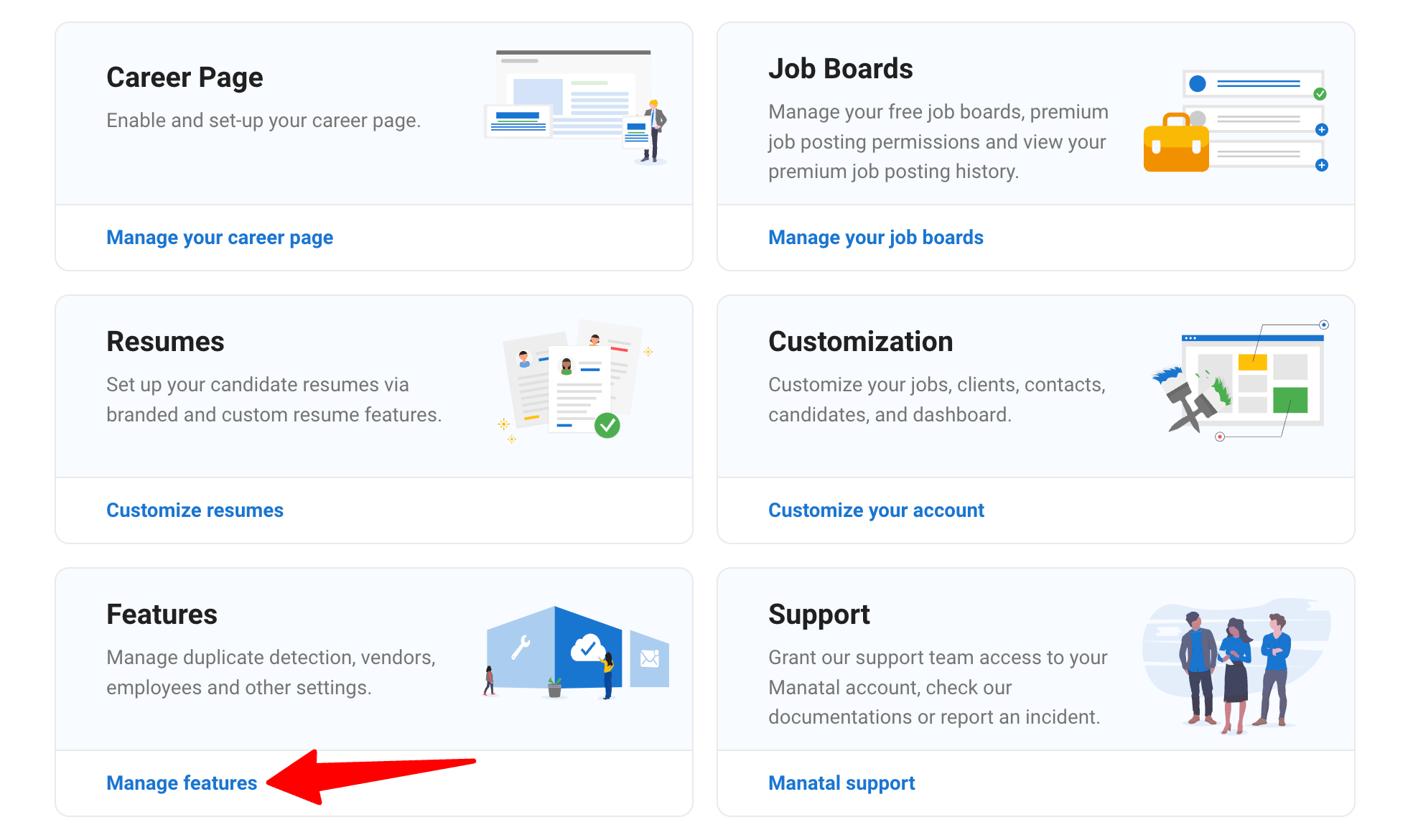
-
Cliquez sur "Open API".
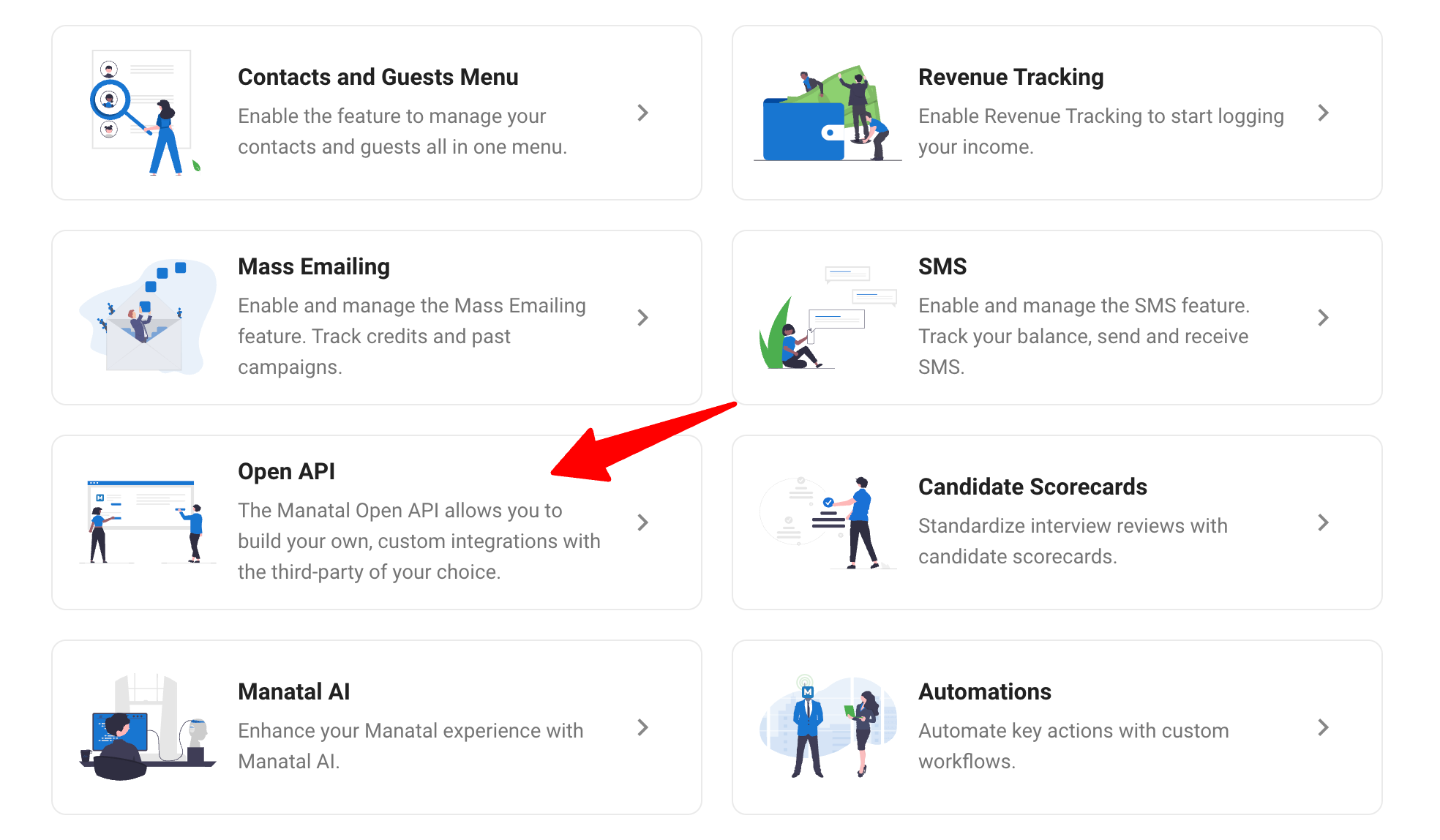
-
Cliquez sur "Générer un nouveau jeton".
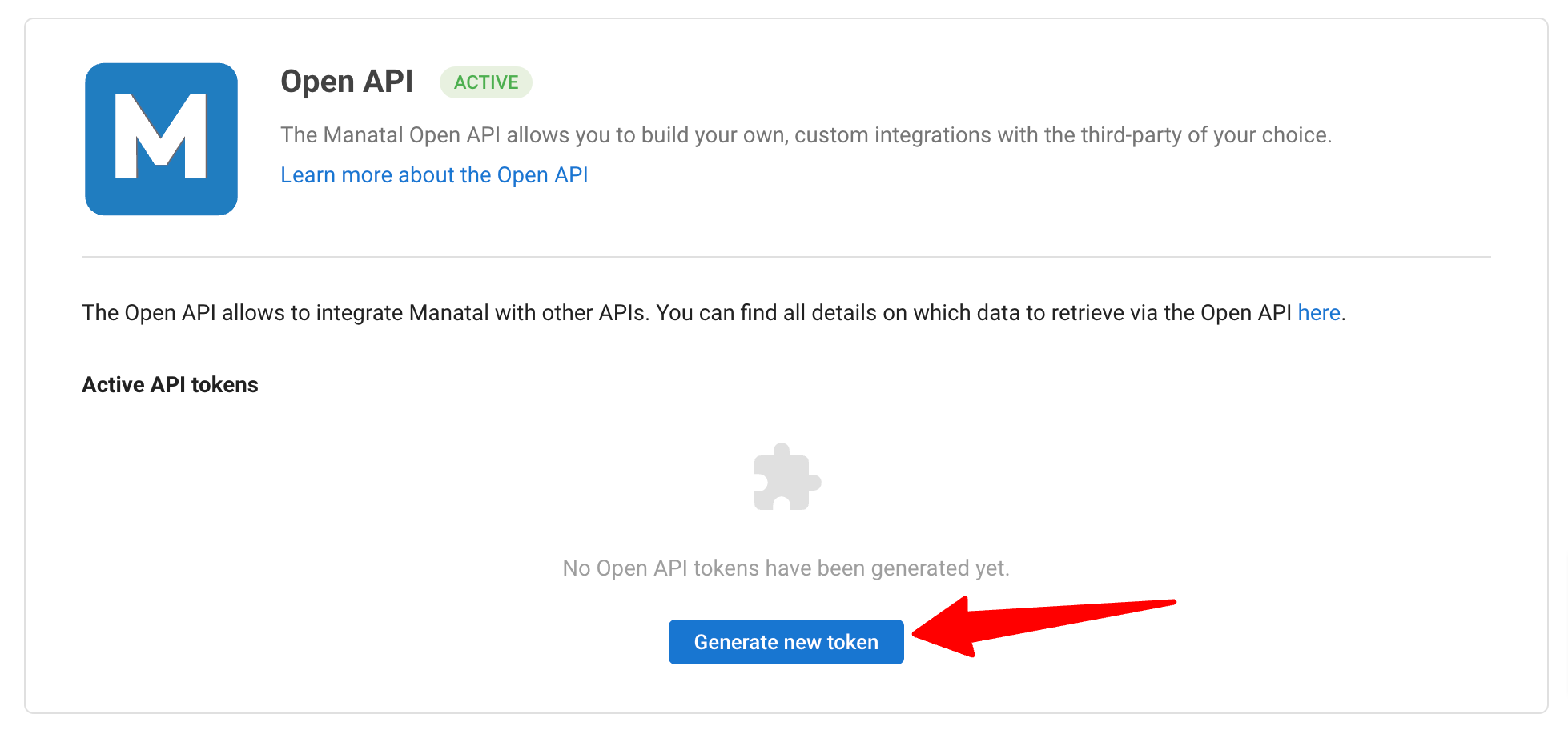
-
Remplissez le nom du jeton API et cliquez sur "Générer".
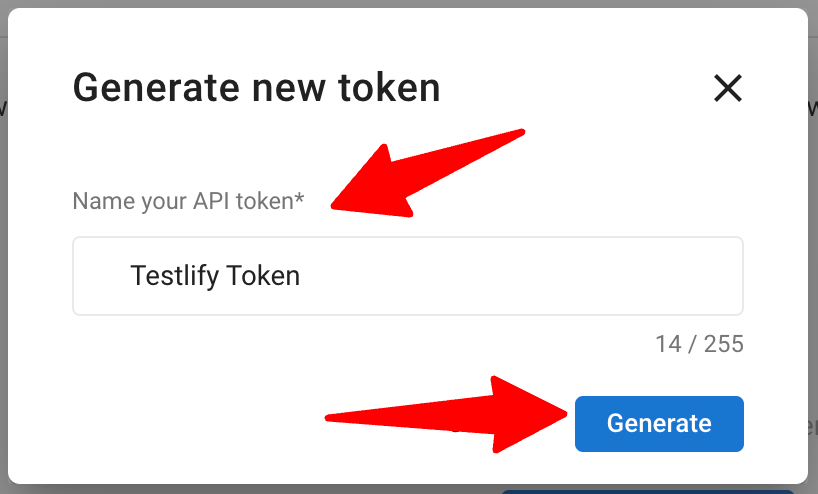
-
Copiez le jeton.

-
Connectez-vous à votre compte Testlify. Localisez la section d'intégration Manatal et collez le jeton API Manatal pour compléter l'intégration. Consultez cet article sur Testlify pour apprendre comment configurer l'intégration.
Envoi des évaluations Testlify aux candidats :
Pour continuer, vous devrez créer des évaluations sur Testlify. En savoir plus dans cet article. Assurez-vous de suivre les étapes ci-dessous avant d'enregistrer l'évaluation.
Associer des emplois aux évaluations sur Testlify
L'association d'une évaluation à un emploi Manatal doit être faite pour chaque emploi individuellement.
-
Sur la page de configuration de l'évaluation, cliquez sur "Paramètres", puis allez dans l'onglet 'Intégration' et cliquez sur le bouton "Lier".
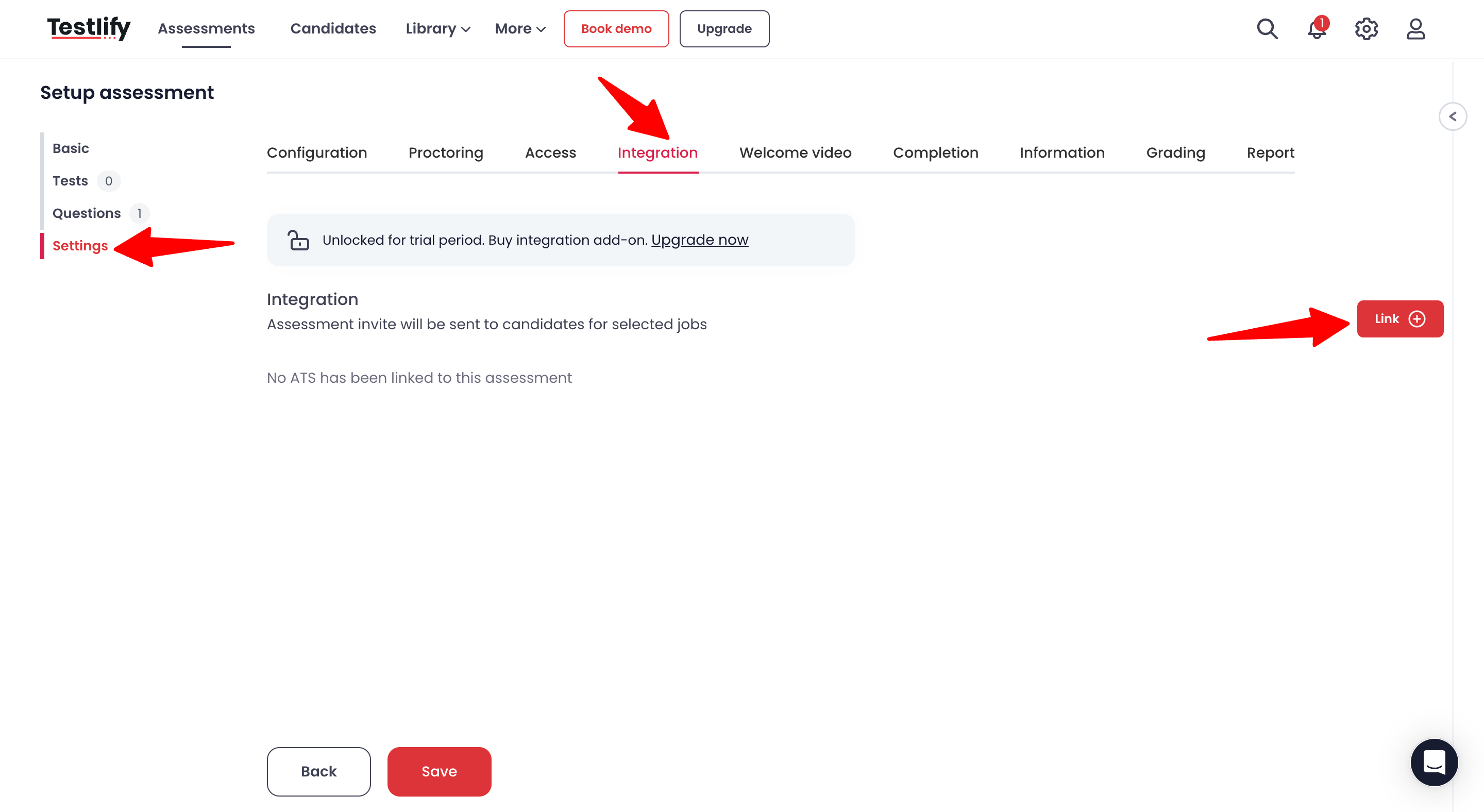
-
Entrez 'Manatal' dans le champ ATS. Recherchez un emploi Manatal dans le champ Profil d'emploi et définissez les étapes de l'emploi auxquelles l'invitation à l'entretien doit être envoyée et auxquelles les candidats seront automatiquement déplacés lorsqu'ils termineront l'évaluation.
Vous pouvez soit sélectionner des étapes de pipeline existantes dans l'emploi choisi, soit créer et sélectionner des étapes de pipeline personnalisées, telles que "Testlify Initié" et "Testlify Terminé". Pour en savoir plus sur la personnalisation des étapes du pipeline d'emploi, consultez cet article.
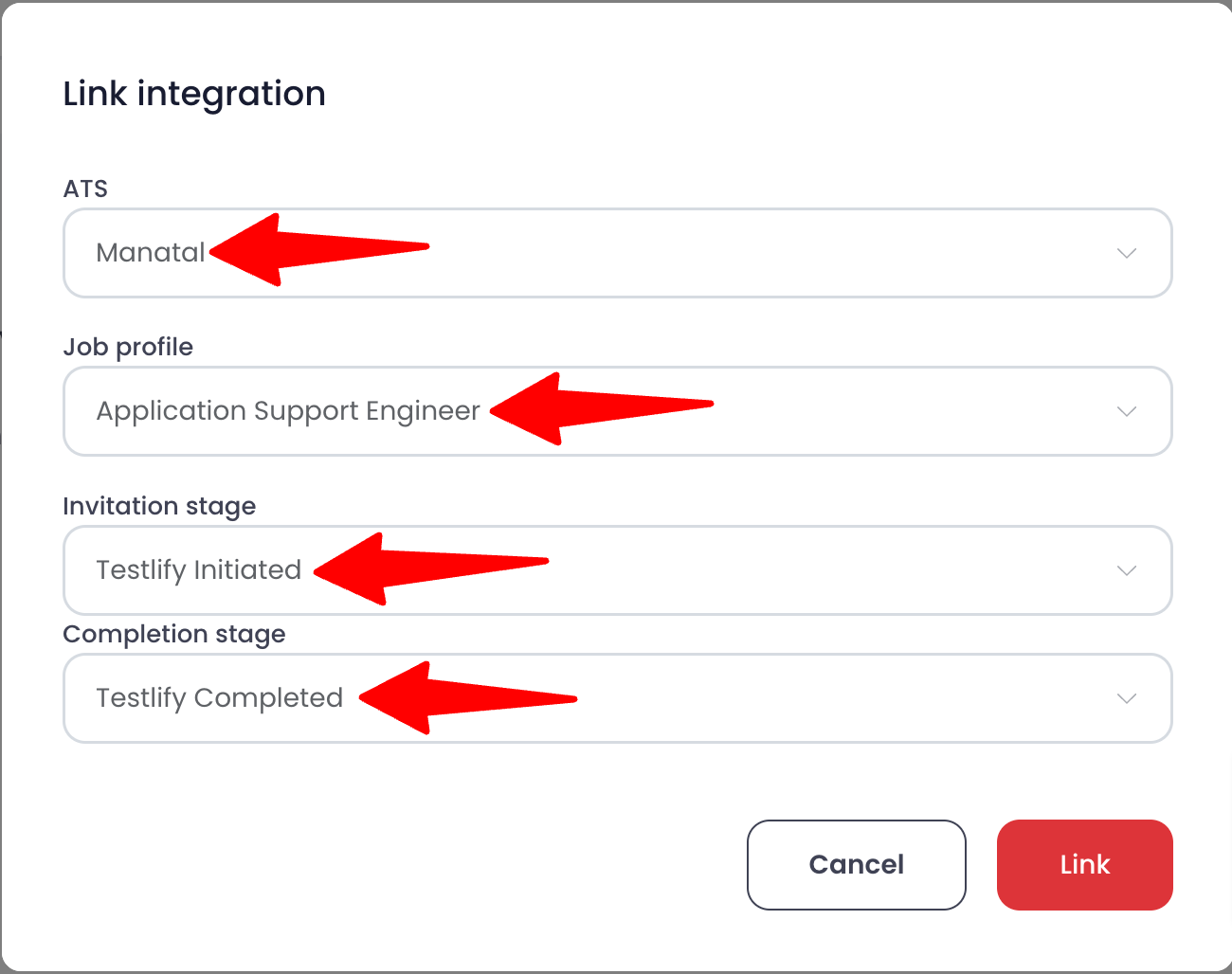
-
Cliquez sur "Lier".
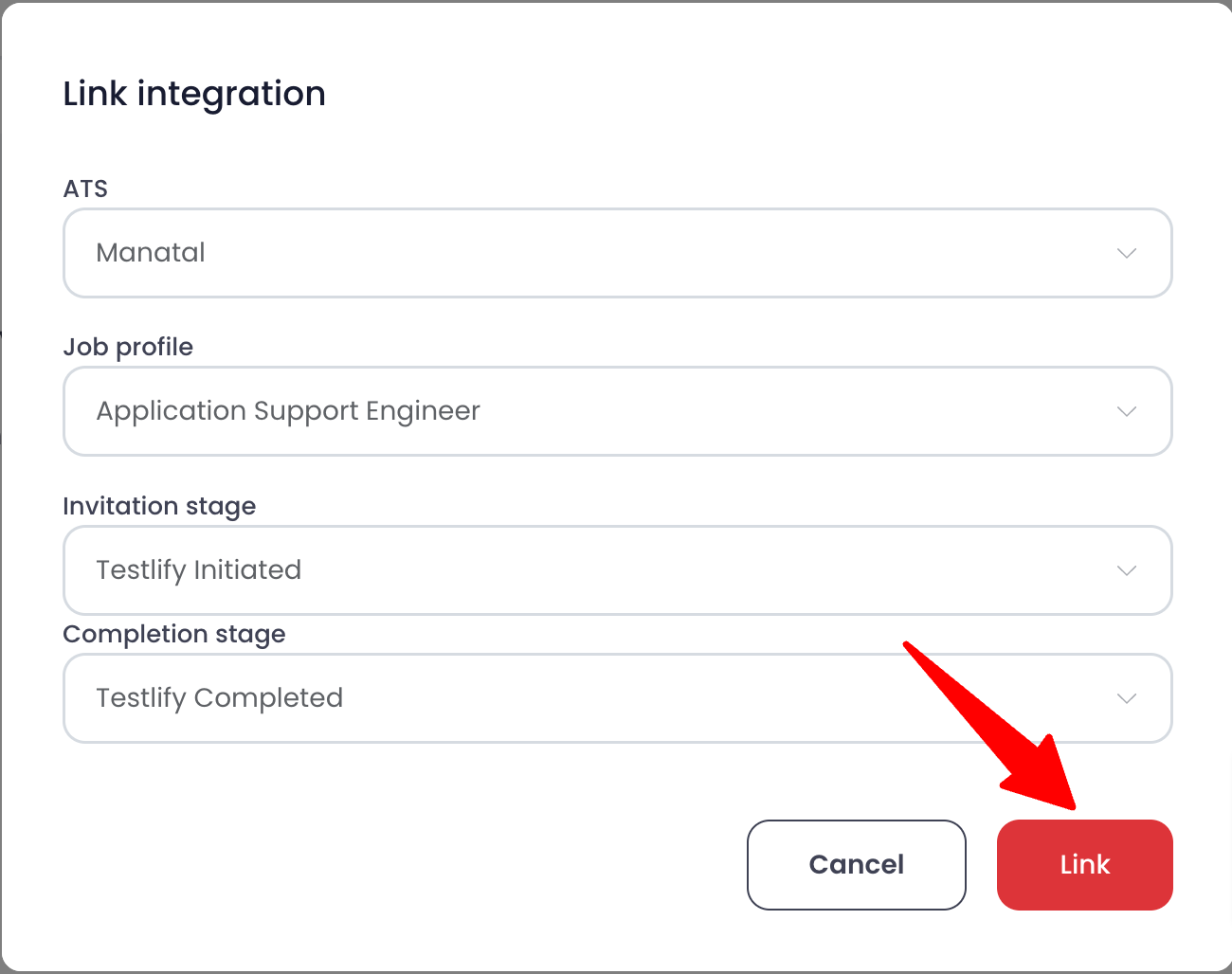
-
Cliquez sur "Enregistrer".
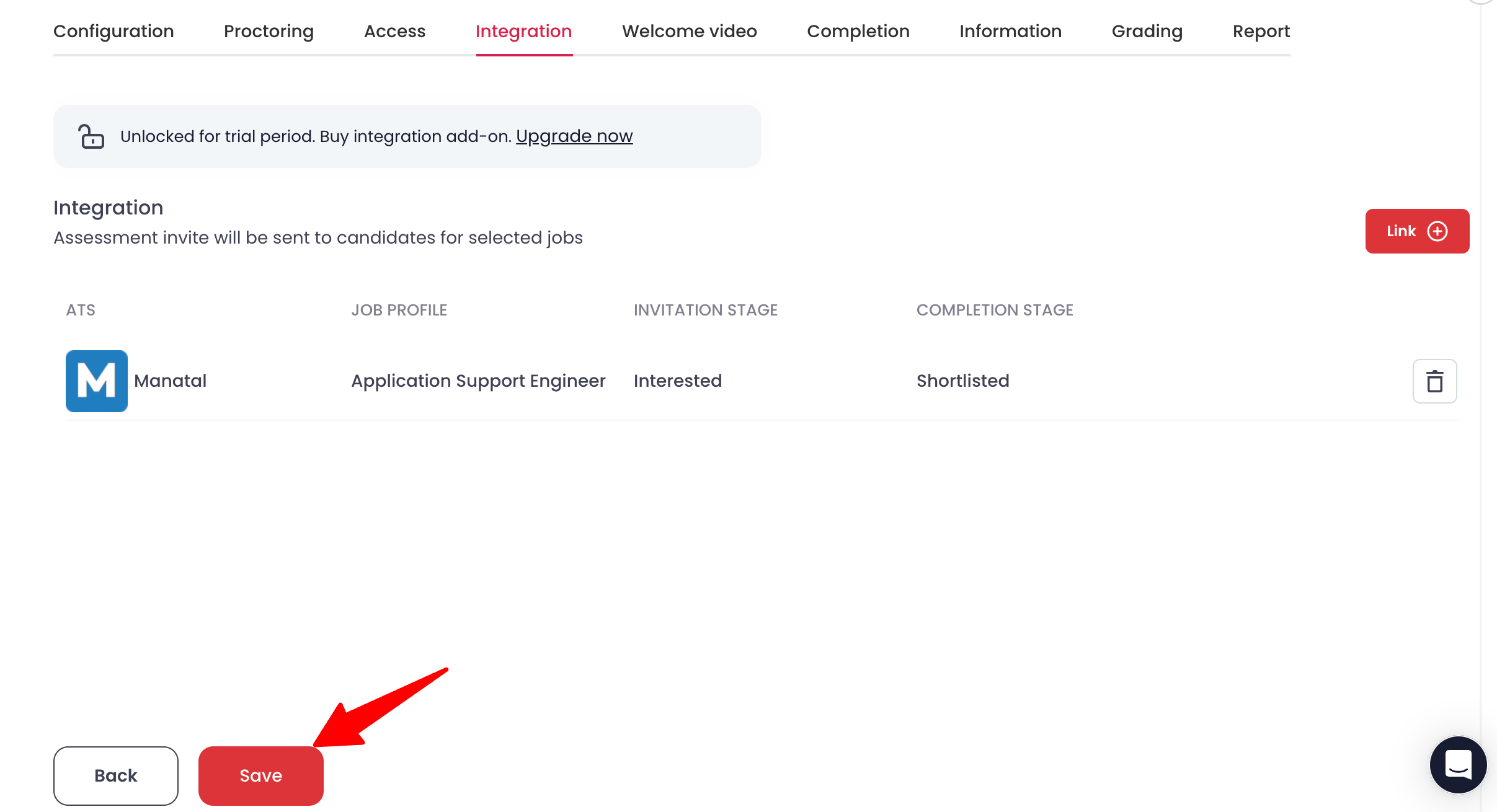
Envoi des évaluations aux candidats
-
Déplacez un candidat vers l'étape du pipeline qui est associée à "Étape d'invitation" sur Testlify pour l'emploi sélectionné.
- Cela déclenche automatiquement un e-mail avec l'évaluation au candidat.
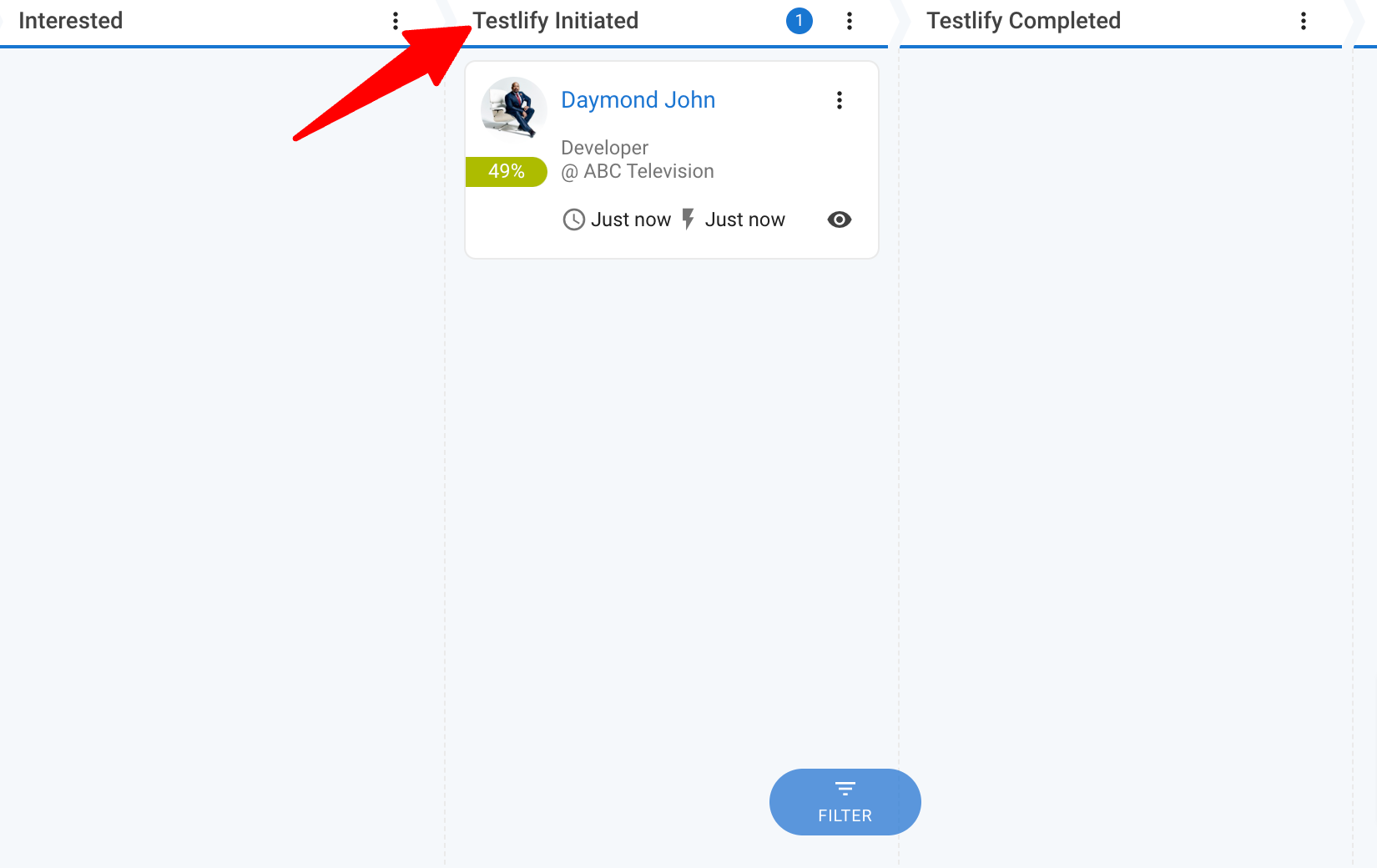
- Cela déclenche automatiquement un e-mail avec l'évaluation au candidat.
-
Lorsque le candidat termine l'évaluation, il est automatiquement déplacé vers l'étape du pipeline qui est associée à "Étape terminée".
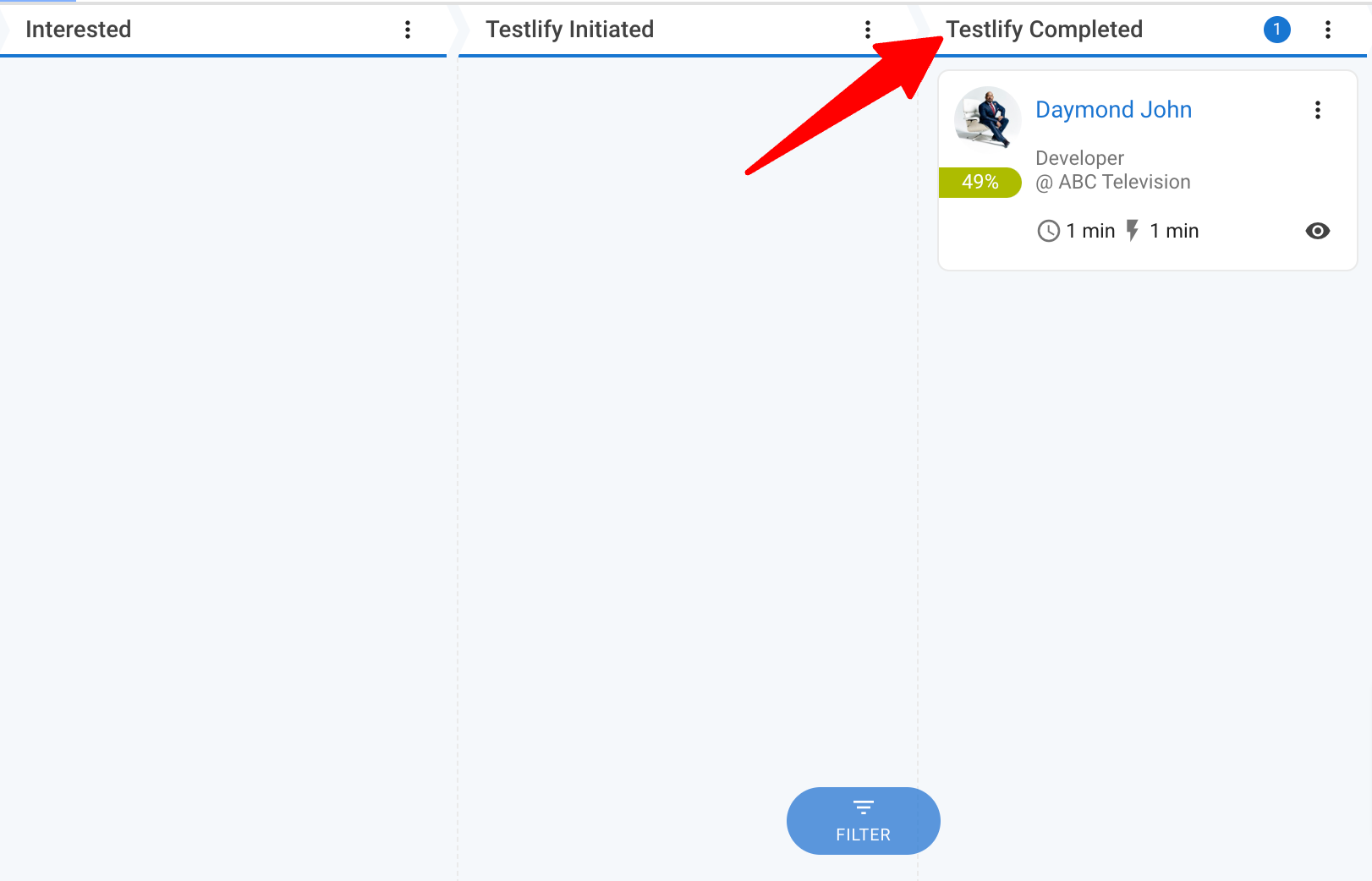
-
Pour examiner la réponse à l'évaluation :
- Ouvrez le profil du candidat en cliquant sur l'icône de l'œil.
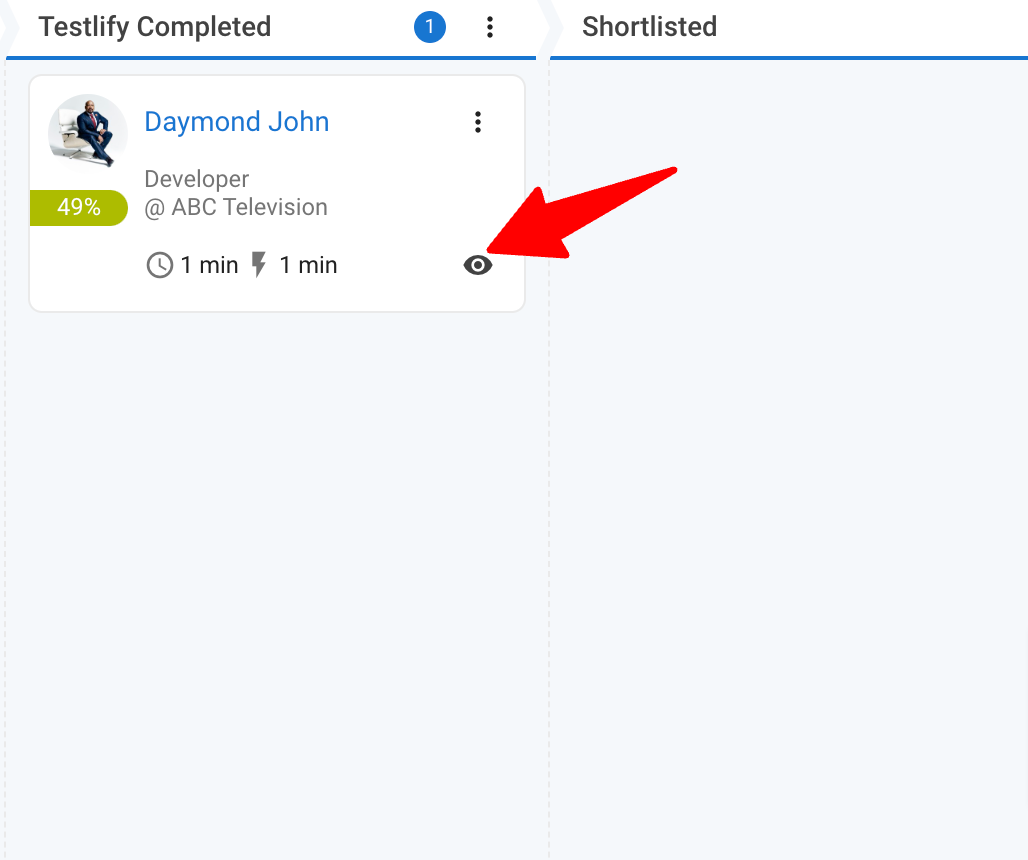
- Cliquez sur "Notes".
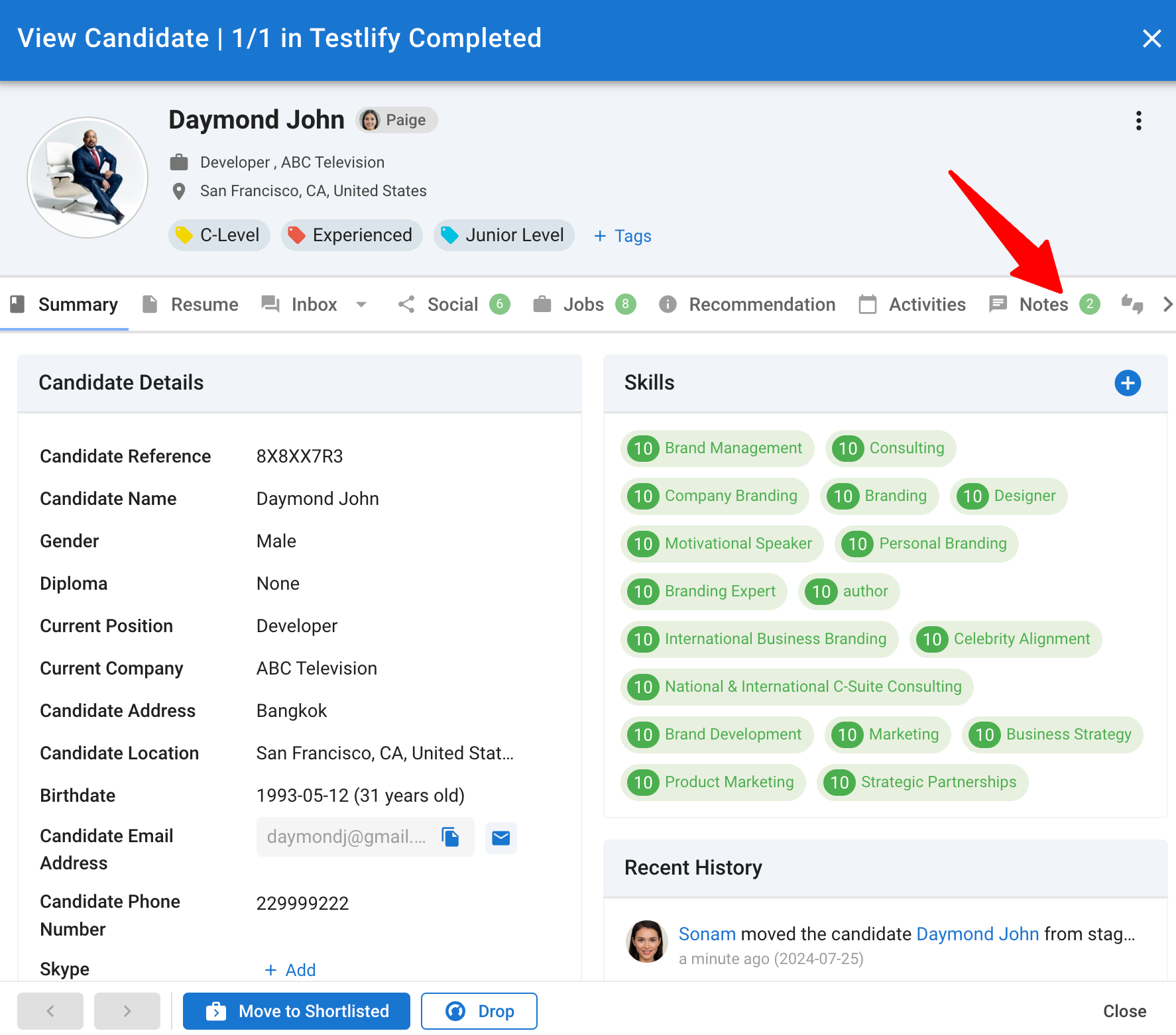
- Localisez le résultat de l'évaluation. Suivez le lien pour accéder aux informations détaillées de l'évaluation dans l'interface Testlify.
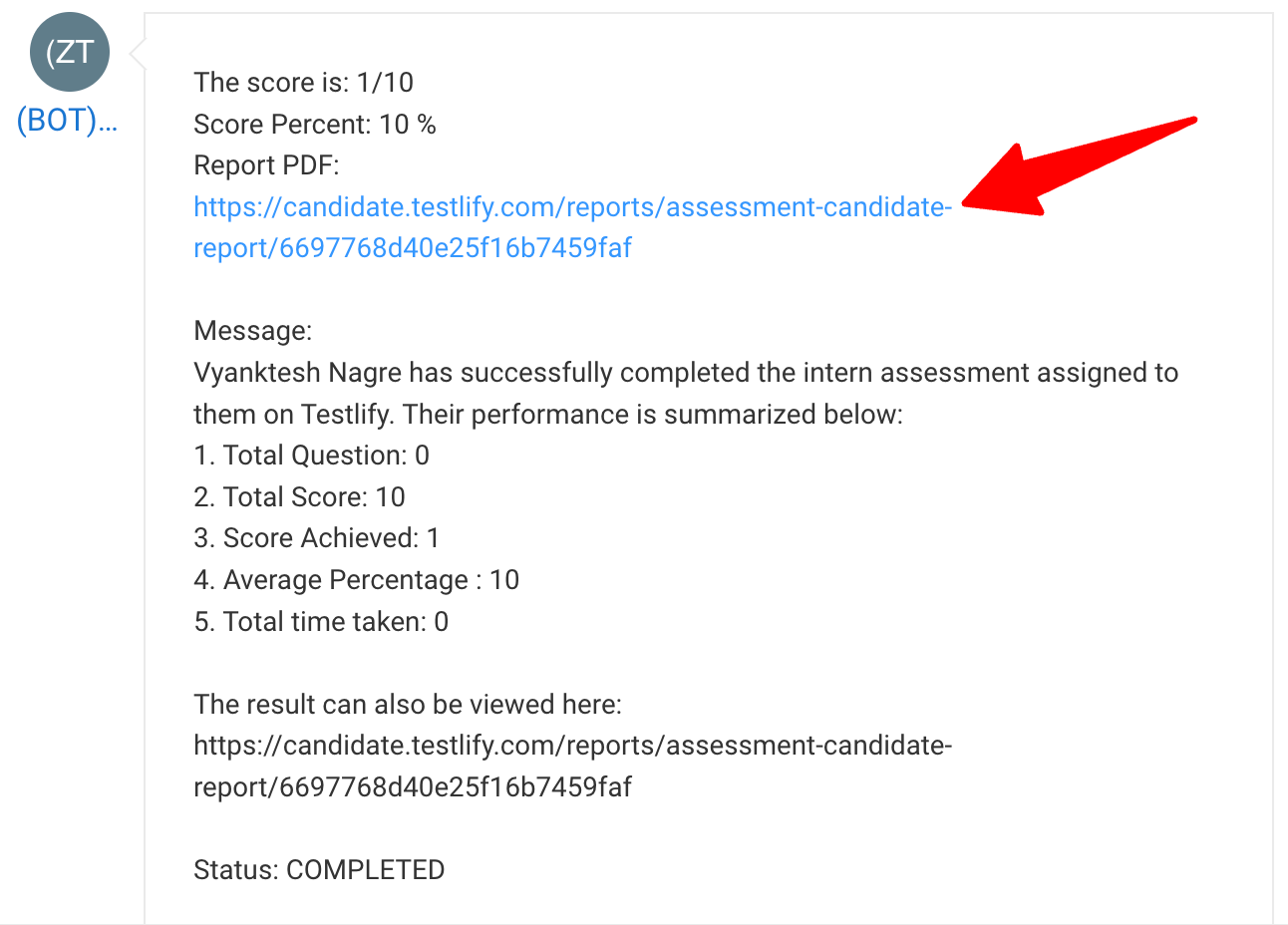
FAQs
Q1. Que dois-je faire si l'intégration de la clé API échoue ?
Vérifiez que la clé API copiée depuis Manatal est correcte et saisie avec précision dans Testlify. Vérifiez vos paramètres d'intégration et vos autorisations. Pour une assistance supplémentaire, contactez Testlify ou support@manatal.com.
Q2. Puis-je utiliser des emplois existants dans Manatal avec l'intégration Testlify ?
Oui, vous pouvez lier des emplois Manatal existants avec l'intégration Testlify. Assurez-vous que le lien entre l'emploi et l'évaluation est configuré sur Testlify pour garantir un processus d'évaluation fluide.
Q3. Comment ajouter des étapes au pipeline d'emploi dans Manatal ?
Dans Manatal, allez dans Administration > Personnaliser > Personnaliser les pipelines d'emploi > Configurer les pipelines d'emploi. Ajoutez les étapes "Testlify Initié" et "Testlify Terminé" à votre pipeline d'emploi et enregistrez les modifications.